Windows 10 팁 : 시스템 복원 지점 활성화 및 생성 (업데이트)

시스템 복원은 Windows 10에 여전히 존재하는 유틸리티이므로 시스템에 문제가 발생하여 다시 작동해야하는 경우에 중요합니다.
Windows 10에는 많은 새로운 기능이 있지만 많은 기능이 있습니다.이전에는 시도했지만 실제 시스템 도구는 여전히 존재합니다. 시스템 복원은 여전히 존재하는 것입니다. 시스템에 문제가 발생하여 다시 작동해야하는 경우 중요한 것입니다.
Windows 10 시스템 복원
자, 너 할 수 있었다 시스템 복원 (시스템 보호) 섹션으로 이동마우스 나 키보드로 제어판을 열거 나 Cortana가이를 수행하도록하는 일반적인 방법입니다. Windows 10의 멋진 기능을 사용하기 시작해보십시오.
Cortana를 시작하고 말하다: “이봐 Cortana. 제어판 열기” 응답하고 아래 스크린 샷과 비슷한 내용이 표시됩니다.
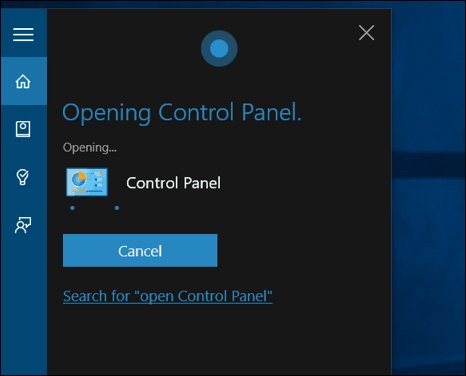
제어판이 열리고 복구가 선택됩니다.
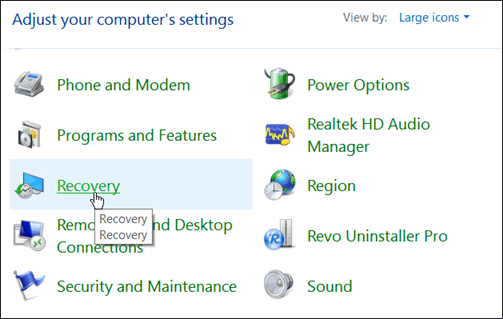
다음 화면에서 시스템 복원 구성을 선택하십시오.
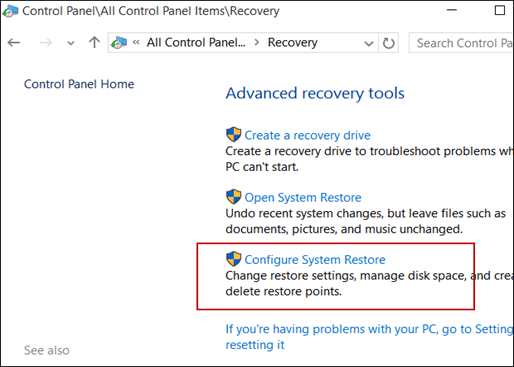
아니면 그냥 바로 가고 싶다면 유형: 복원 지점 검색 필드에 입력하고 Enter를 누르십시오.
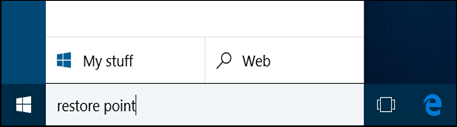
어떤 경로를 사용하든 시스템 보호로 연결됩니다. 구성 버튼을 클릭하십시오.
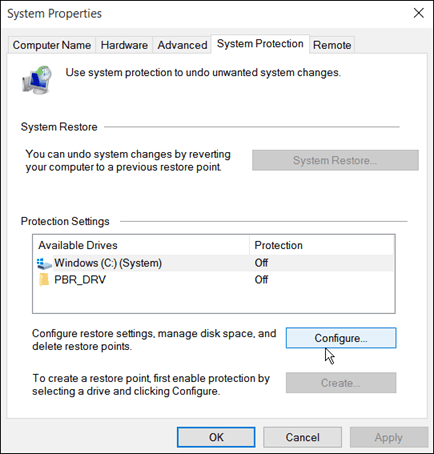
다음으로 시스템 복원 유틸리티를 켜야 할 수도 있습니다. 일반적으로 Windows가 사전 설치된 컴퓨터에서는 기본적으로 꺼져 있습니다. 이 경우 공급 업체는 자체 백업 소프트웨어 버전을 사용했습니다.
여기에서 사용하는 공간을 관리 할 수도 있습니다. 더 작은 드라이브가있는 경우 조금 줄이려고 할 수 있습니다.
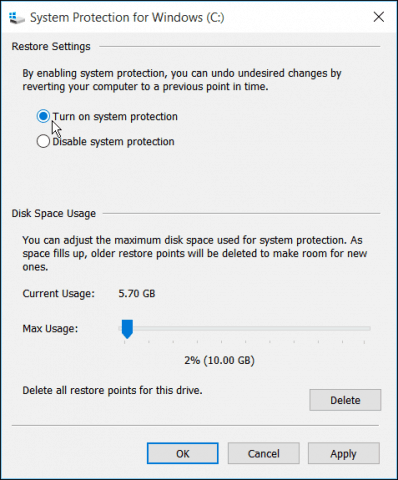
모든 설정이 완료 되었으면 생성 버튼을 클릭하고 화면 마법사를 따라 복원 지점을 만듭니다.
프로세스는 Windows 7에서와 동일합니다. 여기서 어떻게했는지 비디오를 볼 수 있습니다.
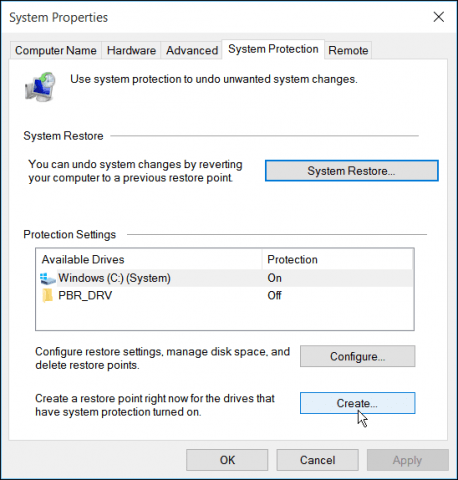
2015 년 7 월 27 일 업데이트 :
Microsoft는 Windows 10을 서비스로 실행하고 있으며모든 Windows Update를 설치해야합니다. 장면 뒤에서 자동으로 수행됩니다. 업데이트하면 하드웨어 드라이버에 문제가 발생하거나 소프트웨어와 충돌하여 Windows 10이 충돌 할 수 있습니다.
따라서 최소한 시스템을 활성화해야합니다.복원하면 Windows는 업데이트를 설치하기 전에 자동으로 복원 지점을 만듭니다. 그런 다음 업데이트로 인해 문제가 발생하기 전까지 시스템을 쉽게 복구 할 수 있습니다.
또한 Microsoft는 업데이트를 숨기는 유틸리티를 출시하여 자동으로 설치되지 않습니다. 이에 대한 자세한 내용은 자동 Windows 10 업데이트 및 드라이버 업데이트 차단 (KB3073930) 문서를 참조하십시오.
![시스템 복원 지점으로 Windows 7 수정 [사용 방법]](/images/windows-7/fix-windows-7-with-a-system-restore-point-how-to.png)









코멘트를 남겨주세요